
В новейших выпусках операционной системы Windows функция TRIM обычно активируется автоматически. В случае её неактивности, возможно её инициирование вручную посредством командной строки.
Что такое TRIM?
TRIM является ключевой функцией, обеспечивающей продление эффективного срока службы твердотельных накопителей (SSD). В процессе работы этой команды удаляются данные из неиспользуемых секторов памяти, что помогает сохранить начальную скорость записи. При обычном удалении файлов информация не стирается полностью, а лишь отмечается как свободное пространство. Команда TRIM, напротив, выполняет полное удаление информации, которую пользователь уже удалил, обеспечивая более эффективное использование памяти.
При использовании внешних SSD-накопителей, возможность использования команды TRIM определяется типом интерфейса соединения. Обычно, при подключении через USB данная функция недоступна, в то время как при использовании интерфейса Thunderbolt она полностью поддерживается.
Проверка состояния TRIM
Для проверки состояния TRIM, откройте командную строку с привилегиями администратора, введите команду fsutil behavior query disabledeletenotify, затем нажмите Enter. Обратите внимание на вывод консоли, который отражает статус для файловых систем NTFS и ReFS.
- «0» — команда TRIM включена и поддерживается.
- «1» — команда TRIM отключена.
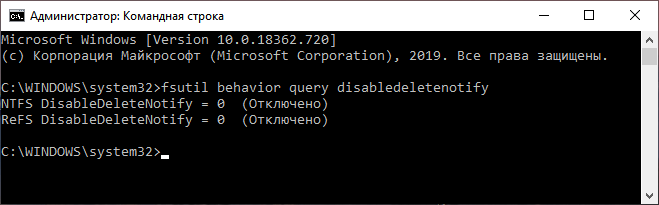
Уточняем состояние функции TRIM.
В консоли также может появиться сообщение «Не установлен», указывающее на то, что функция TRIM для данного накопителя с соответствующей файловой системой не активирована. Однако, после подключения SSD, поддержка TRIM будет включена автоматически.
Включение и отключение TRIM
Если в командной строке указано, что функция TRIM для диска с файловой системой NTFS или ReFS не активна, перед её активацией следует выполнить ряд действий.
- Открываем «Мой компьютер».
- Кликаем правой кнопкой по одному из разделов твердотельного накопителя.
- Переходим на вкладку «Сервис».
- Нажимаем на кнопку «Оптимизировать».
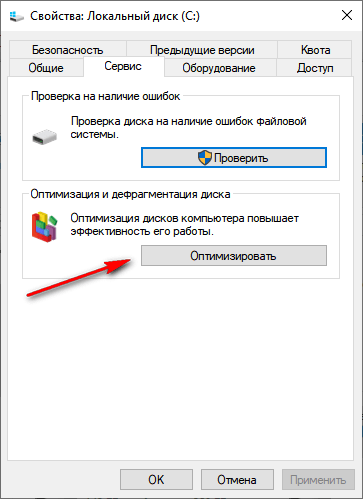
Запуск средства повышения эффективности работы
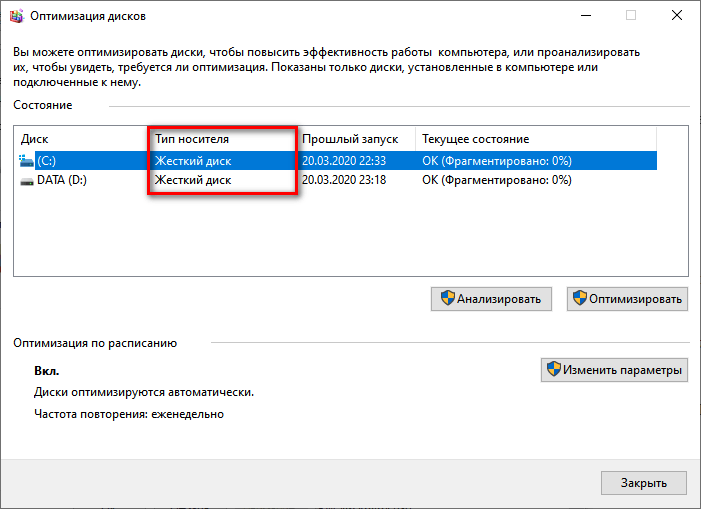
Проводим проверку типа хранилища данных.
Для корректного определения типа диска в системе, откройте командную строку с административными привилегиями и введите команду winsat diskformal. После этого повторно откройте окно оптимизации, чтобы убедиться, что тип диска установлен верно.
Теперь имеется возможность активировать функцию TRIM в режиме ручного управления. Для осуществления этого процесса требуется использование командной строки с привилегиями администратора. Запустите её и введите одну из предложенных команд.
- fsutil behavior set disabledeletenotify NTFS 0 — включение TRIM для SSD с файловой системой NTFS.
- fsutil behavior set disabledeletenotify ReFS 0 — включение TRIM для SSD с файловой системой ReFS.
При замене символа «0» на «1» в синтаксисе команды, функция TRIM для данной файловой системы будет деактивирована.








